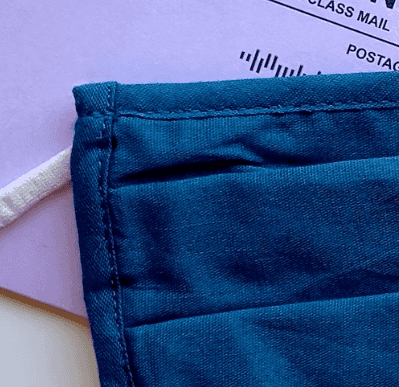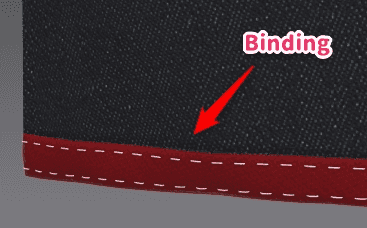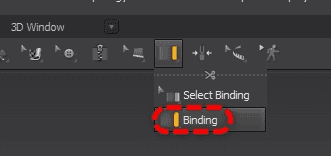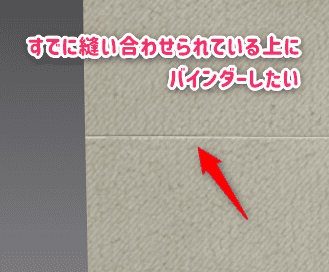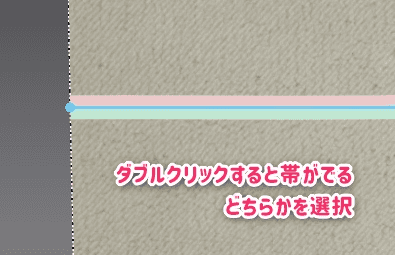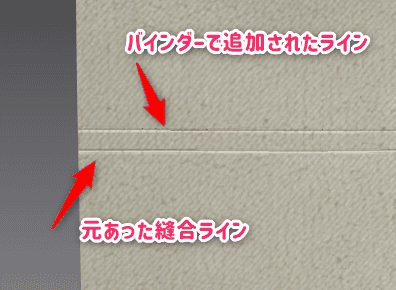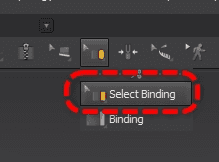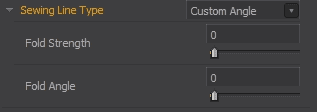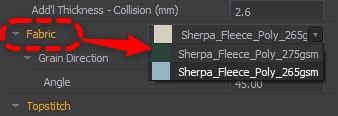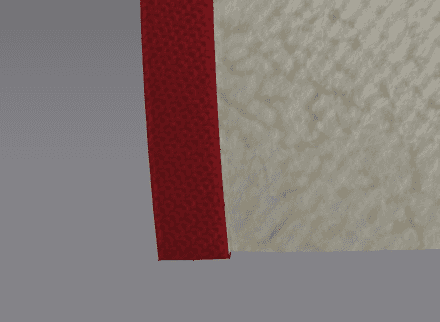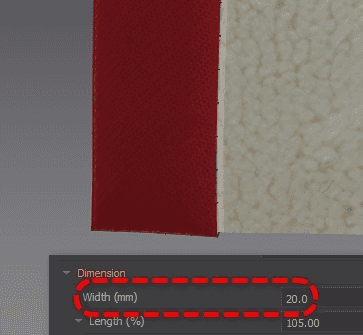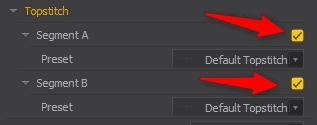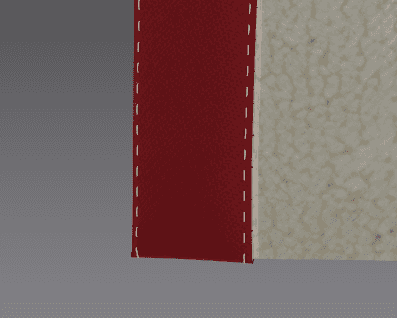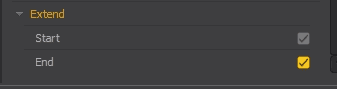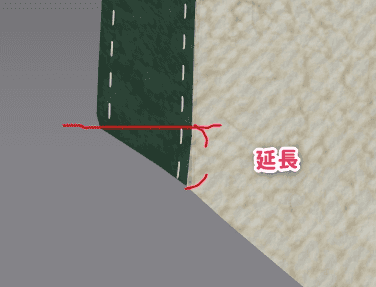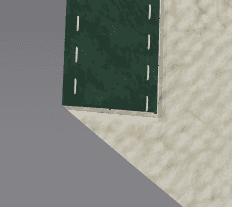【Marvelous Designer】バインダーを解説(Binding)【初心者】
布のフチに別の布を縫い付けて処理する手法。バインダーテープと呼ばれるものでホツレなどを防止する端処理。

| 使用ソフトウェア | バージョン | 備考 |
|---|---|---|
| Marvelous Designer | 12(7.1.143) | 英語版 |
バインダーとは
布の端にテープ状の別の布を縫い付けて端をホツレにくくするもの。
次のマスクのフチのような加工が近いかと思う。
実際の洋裁で使用されるバイアステープとほぼ同義だと思われる。厳密な違いは不明。
バインダー処理後の外観
マーベラスデザイナー上でバインダー処理を行った布の端は次のようになる。
デフォルトでは布の端を内側に折り曲げて縫ったような、シンプルな外観になる。
本物のバイアステープっぽくならないのは裏側だけに布が縫い付けられているから。
設定を変えれば次のようなイメージにも出来るのでこの記事で解説していく。
パイピングに似ているが別物
パイピング処理に似ているが、別物なので注意してもらいたい。
パイピングは次の記事で解説。
【Marvelous Designer】パイピングを解説(Piping)【初心者】 | 謎の技術研究部
使い方
3DウィンドウからBinding(バインダー)
スタート地点をシングルクリックすると青いドットとラインが現れる。
バインダーを設定したいラインを青い線で結んでダブルクリックするとそのライン上にバインダーが設定される。
辺の経路がうまくいかない場合は途中でシングルクリックを挟むとドットで中間地点を作れるので活用する。
注意点
バインダーにはいくつか制限がある。
一周できない
このバインダーは布の四辺をぐるっと一周しようとするとうまく設定できない。
一応このような場合は最後の1辺だけ別でもう一回ラインを引いてやればできなくもないが、角が二重になる。
この仕様はリアル洋裁の都合?詳細不明
中途半端なところで止められない
端の中途半端なところでバインダーは止められない。
上のように灰色のドットがでている布の端まで一気に線を引く必要がある模様。
反りやすい
バインダーが入っている角は反りやすい。
いくつか試したが、どうしてもこのようになってしまうので注意する。
別の布と縫い合わせられている場合
縫い目の上にさらにバインダーを設定する場合すこし操作が変わる。
青いラインを作ってダブルクリックで確定しようとすると次のように帯が表示される
この状態でどちらの方にバインダー処理をするかを決める。
上のピンクラインを選択すると
もともと縫合されていたラインの上側(ピンク側)にバインダーが設定される。
両サイドに作りたい場合は、もう一度同じ作業をしてあ下側を選択する。
設定を変える
デフォルトだと布の裏側だけバインダーされるだけなので、必要に応じて設定をしていく。
基本はSelect Binding(バインダー選択)モードでバインダーのラインをクリックし、プロパティエディターから編集する。
裏ではなく表側にバインダー処理
上でも書いた通り、バインダー処理はデフォルトで布の裏側にだけされる。
表側(または両面)に変更したい場合はType(タイプ)プロパティを変更すれば良い。
Overで表側になるが、日本語だとUnderが下着という翻訳になっている。
注意
Both(両方)にするとコリジョンが発生しあってシミュレーションが安定しない事がある。
いくつか試したが硬めの布を選ぶ or 縫い目の強度設定を変える必要がありそうだ。
縫い目の設定はSewing Line Type(縫い合せタイプ)をCustom Angleに。
Fold Strength(折り曲げ強度)を0にすると安定した。
Fold Angle(折り曲げ角度)は0でなくても良さそう。
バインダー部分の布を変更
布を変更する場合はFabric(生地)の設定から変更できる。
バインダー幅を変更
Dimension(寸法)のWidth(幅)を変更するとバインダーの幅を変更できる。
バインダーに縫い目を追加する
Topstitch(ステッチ)にチェックを入れると縫い目を作ることができる。
両端別々に設定できるのでお好みで。
かなり可愛くなるのでおすすめの設定。
Topstitchウィンドウから別途ステッチを追加すれば、さらにこの縫い目の外観を変化させることが可能。
テープの角を延長するかどうか
バインダーが設定されている布の角が90度ではない場合に、角を延長する/しないの設定ができる。
Extend(延長)のチェックを外すと角が延長しなくなる。
デフォルトは延長されるので次のような外観。
チェックを外すと角が延長されなくなる
そもそも角が90度以下の場合はこの設定はグレーアウトして変更できない。
以上
パイピングと似ているが、結構違う。
イメージ的にはこちらの機能のほうがよく使うことになりそう。
シミュレーションが煩雑になりがちな点にだけ注意が必要。
タイトル画像用に財布風の何かを作成。